規劃家庭旅遊與朋友出遊時,光是計算 A、B 兩地的距離就超煩人,有沒有方便的計算方式呢?雖然 Google 地圖上本來就有「規劃地點」的功能,不過介面資訊太多、新增地點時還會 Lag,最近小編發現國外網站 Digital Inspiration 中,分享了能夠
將 Google Sheet 與 Google 地圖串連的公式,將這個公式用來規劃行程將能夠省去大量作業時間,快速計算出兩地距離、時間,本篇文章提供現成旅遊規畫表連結,各位朋友沒時間理解公式,也可以直接換上自己的旅遊地點,就能夠快速套用。你也可以參考:
盤點 Google 地圖導航七個必學密技,開車族必學
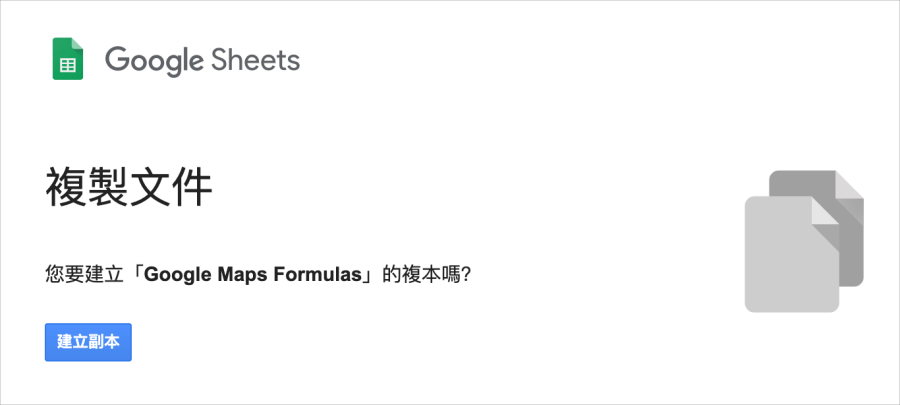
首先點擊文章後方,原始來源由 Digital Inspiration 提供的「Google Maps Formulas」,按下「建立副本」繼續。(文末也同時有小編改良版的 Google Sheet,可以直接改成自己的套用。)
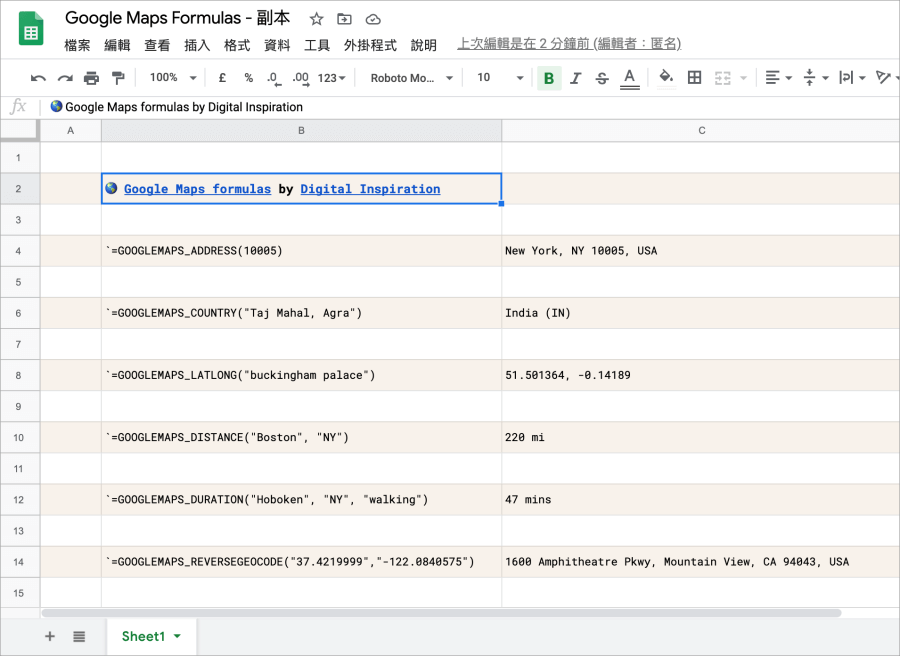
原始文件裡面有許多公式說明,為了幫大家省時間,小編消化之後整理成下方兩個實用的應用方式,想了解更多的朋友可以詳細閱讀,沒時間的話就看小編整理的兩個功能吧。
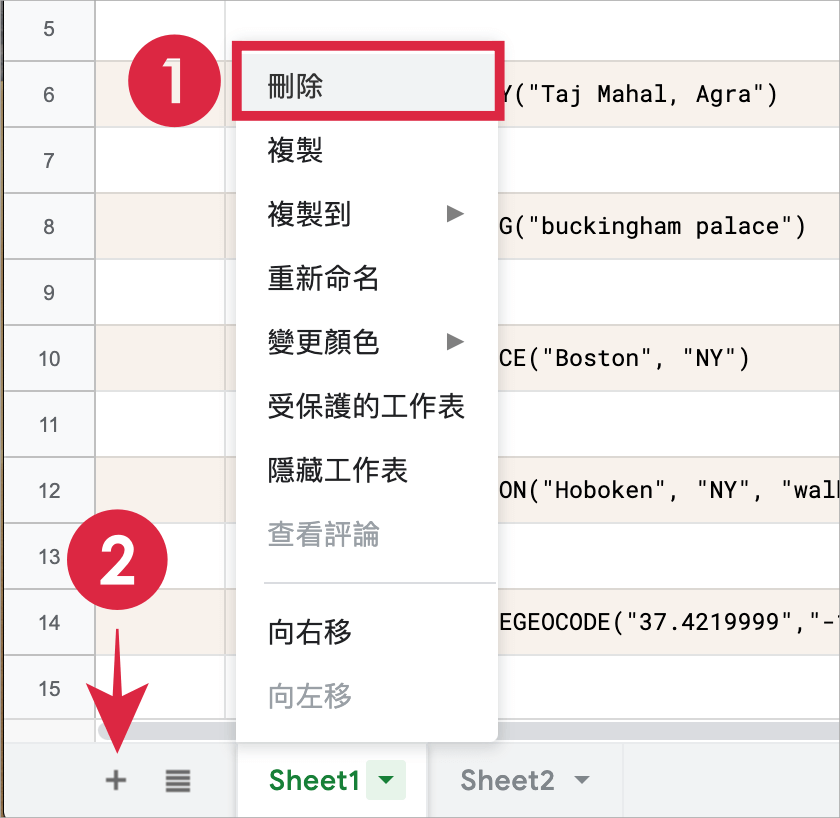
首先你可以將原始工作表刪除,建立一個新的工作表。
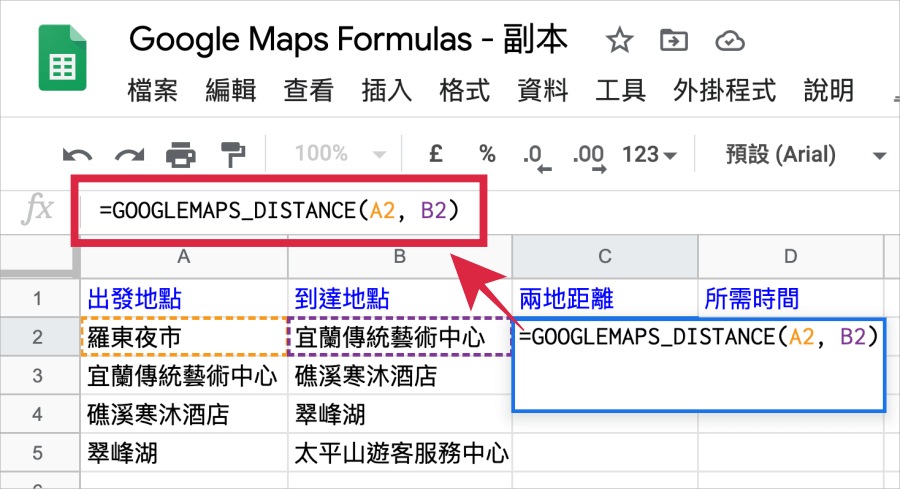
建立新的工作表後,可以加上自己的行程規劃景點,而「兩地距離」、「所需時間」這兩個儲存格,就是本篇公式重點啦,這兩格交給 Google 地圖來計算就可以了。首先是「兩地距離」的部分,填入公式為:
=GOOGLEMAPS_DISTANCE(A2, B2)這段公式翻譯為白話就是「用 Google 地圖計算 A2 到 B2 表格中地點的距離」。
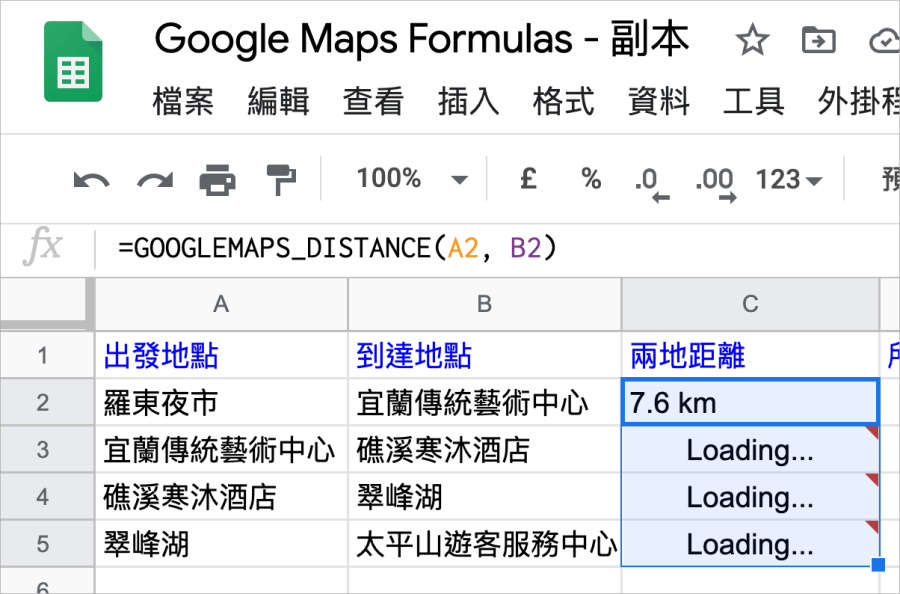
輸入後按下 Enter,並且下拉套用到下方表格,就能夠快速計算出旅程中的 A、B 兩點距離。
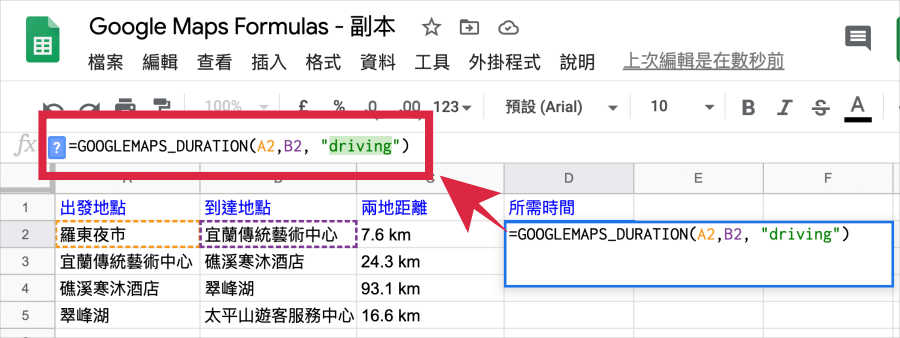
處理完距離後,我們來處理「所需時間」這個欄位,輸入的公式為:
=GOOGLEMAPS_DURATION(A2,B2, "driving")這段公式翻譯為白話就是「用 Google 地圖計算 A2 到 B2 表格中地點的所需時間」,最後方 Driving 是以開車的時間做計算,當然也可以更改為步行(walking)、腳踏車 ( bicycling )。
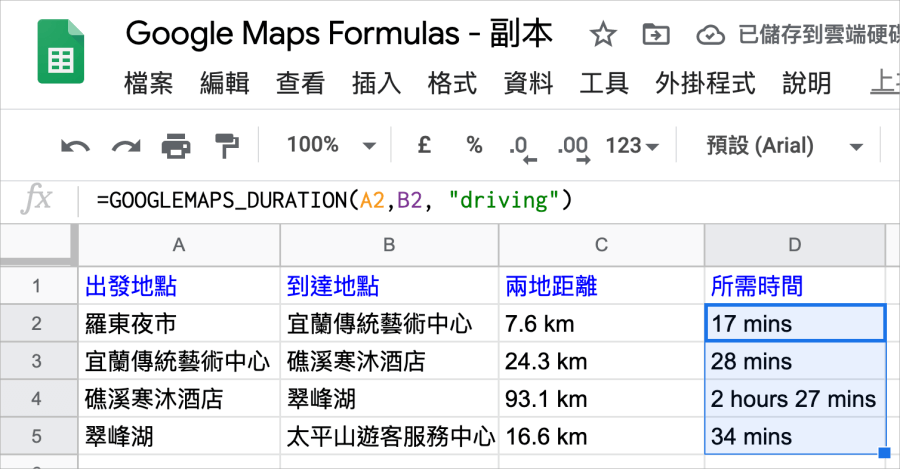
一樣下拉之後,就可能夠套用到下方表格囉。下次規劃家庭旅遊、朋友出遊時,就可以用這種方式快速計算出 A、B 兩地時間,簡單、明瞭又快速,趕快學起來吧。傳送門:
Google Maps Formulas(Digital Inspiration 提供)Google Sheet 小編簡化版 - 計算兩點所需時間
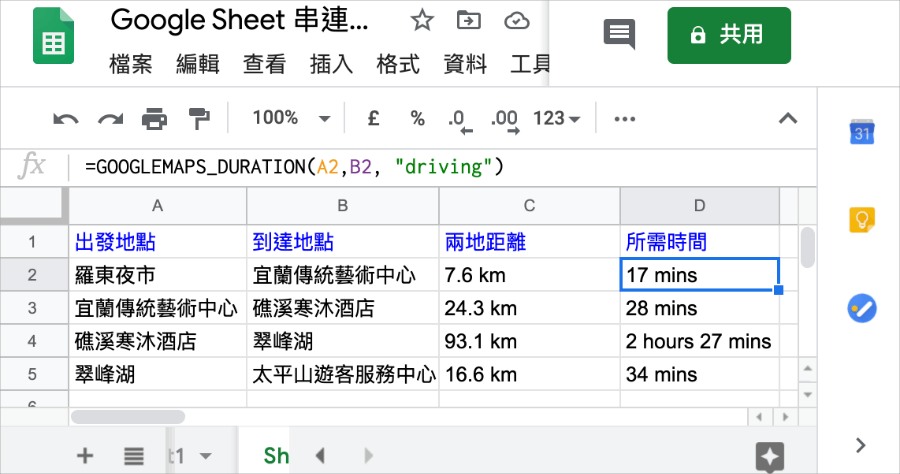
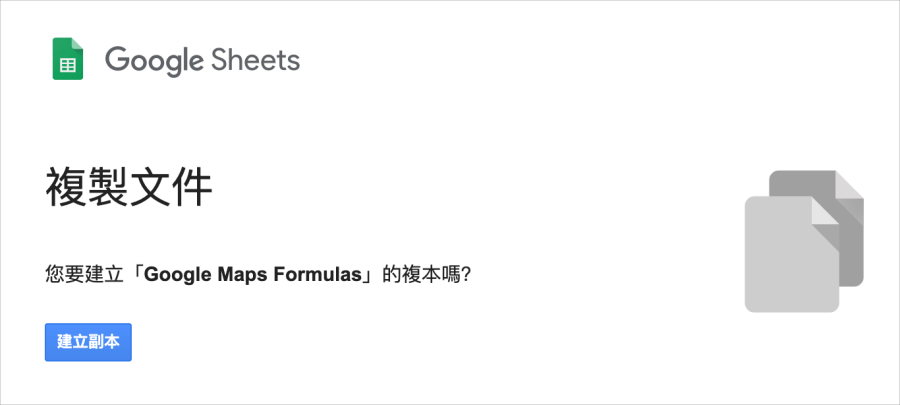 首先點擊文章後方,原始來源由 Digital Inspiration 提供的「Google Maps Formulas」,按下「建立副本」繼續。(文末也同時有小編改良版的 Google Sheet,可以直接改成自己的套用。)
首先點擊文章後方,原始來源由 Digital Inspiration 提供的「Google Maps Formulas」,按下「建立副本」繼續。(文末也同時有小編改良版的 Google Sheet,可以直接改成自己的套用。) 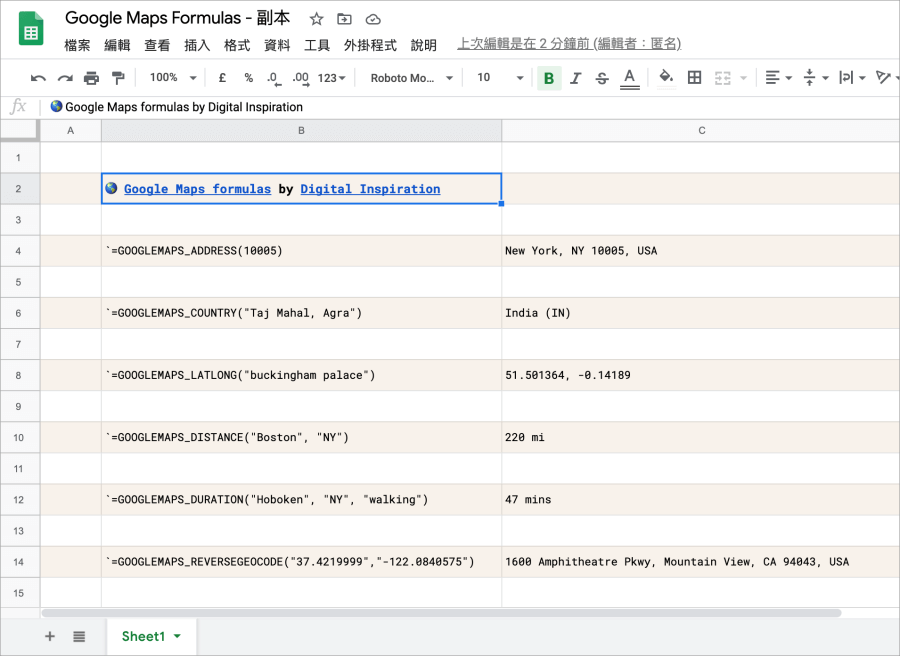 原始文件裡面有許多公式說明,為了幫大家省時間,小編消化之後整理成下方兩個實用的應用方式,想了解更多的朋友可以詳細閱讀,沒時間的話就看小編整理的兩個功能吧。
原始文件裡面有許多公式說明,為了幫大家省時間,小編消化之後整理成下方兩個實用的應用方式,想了解更多的朋友可以詳細閱讀,沒時間的話就看小編整理的兩個功能吧。 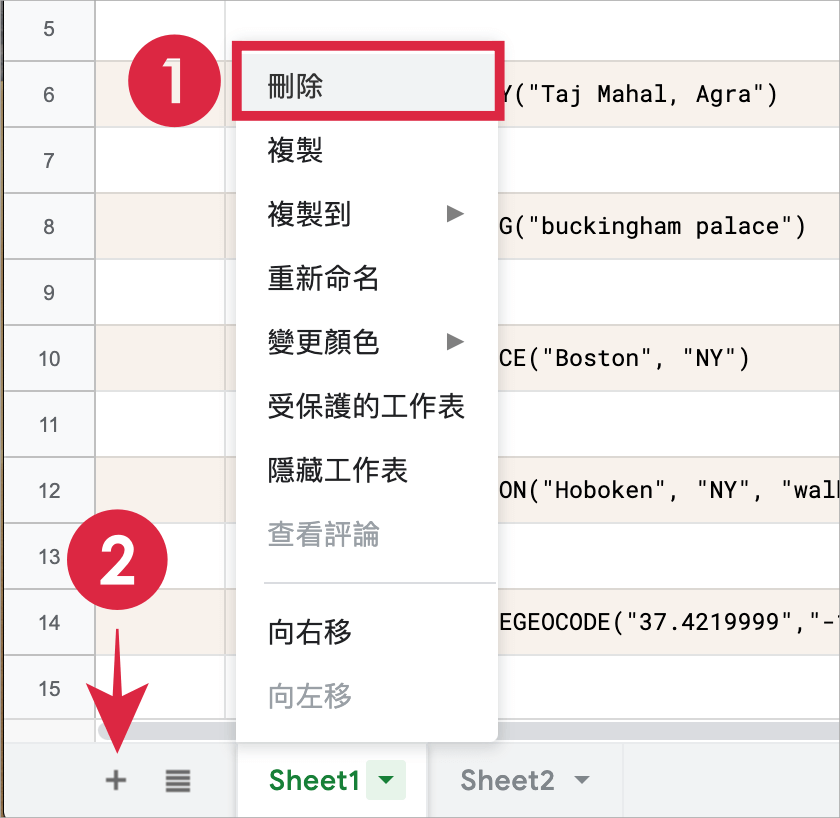 首先你可以將原始工作表刪除,建立一個新的工作表。
首先你可以將原始工作表刪除,建立一個新的工作表。 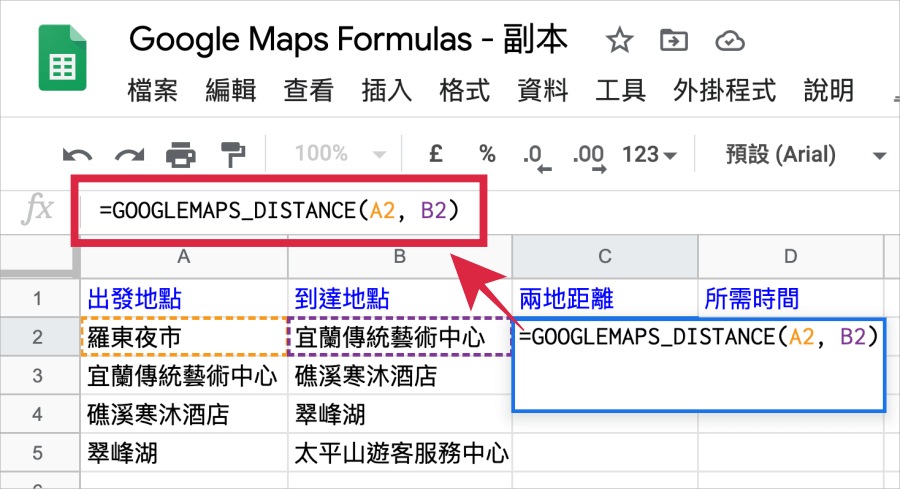 建立新的工作表後,可以加上自己的行程規劃景點,而「兩地距離」、「所需時間」這兩個儲存格,就是本篇公式重點啦,這兩格交給 Google 地圖來計算就可以了。首先是「兩地距離」的部分,填入公式為:
建立新的工作表後,可以加上自己的行程規劃景點,而「兩地距離」、「所需時間」這兩個儲存格,就是本篇公式重點啦,這兩格交給 Google 地圖來計算就可以了。首先是「兩地距離」的部分,填入公式為: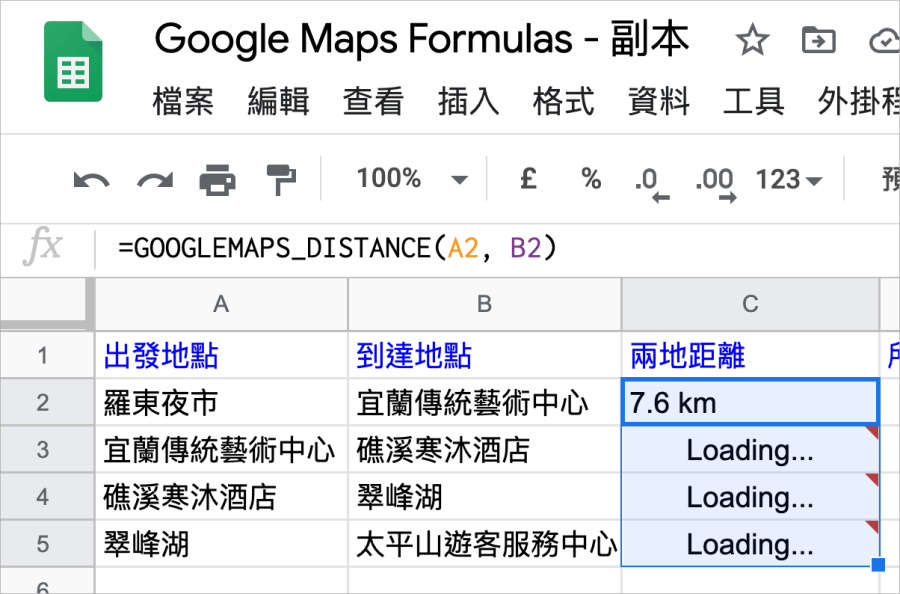 輸入後按下 Enter,並且下拉套用到下方表格,就能夠快速計算出旅程中的 A、B 兩點距離。
輸入後按下 Enter,並且下拉套用到下方表格,就能夠快速計算出旅程中的 A、B 兩點距離。 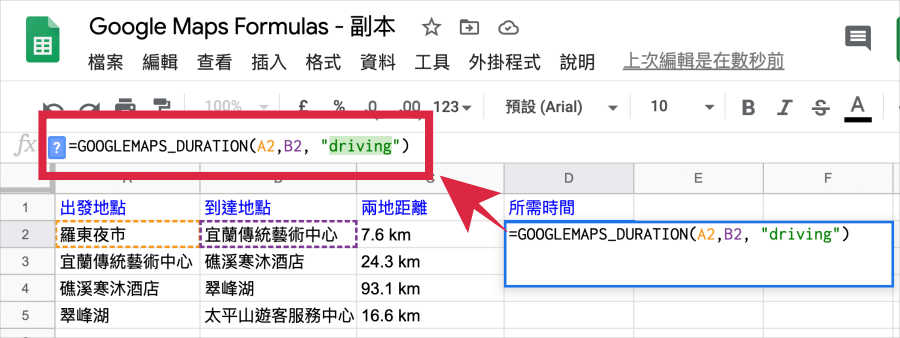 處理完距離後,我們來處理「所需時間」這個欄位,輸入的公式為:
處理完距離後,我們來處理「所需時間」這個欄位,輸入的公式為: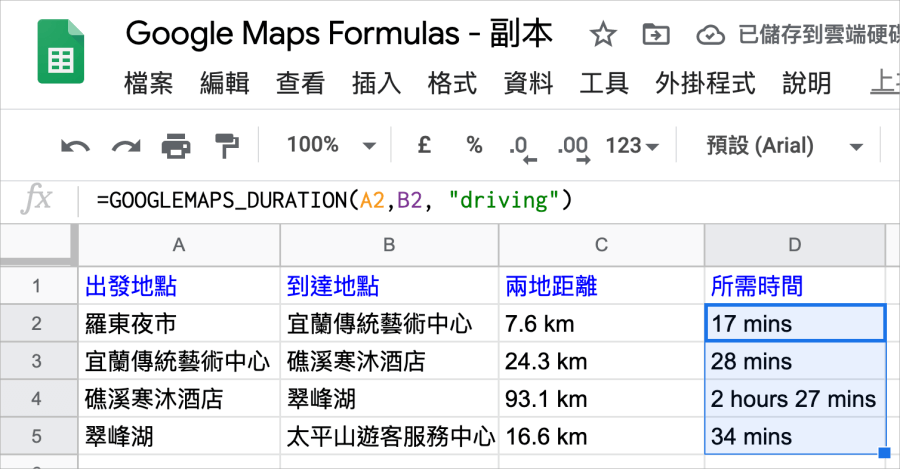 一樣下拉之後,就可能夠套用到下方表格囉。下次規劃家庭旅遊、朋友出遊時,就可以用這種方式快速計算出 A、B 兩地時間,簡單、明瞭又快速,趕快學起來吧。傳送門:
一樣下拉之後,就可能夠套用到下方表格囉。下次規劃家庭旅遊、朋友出遊時,就可以用這種方式快速計算出 A、B 兩地時間,簡單、明瞭又快速,趕快學起來吧。傳送門:











